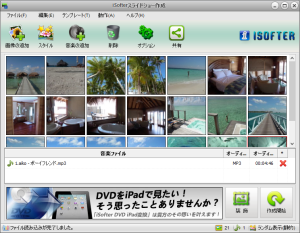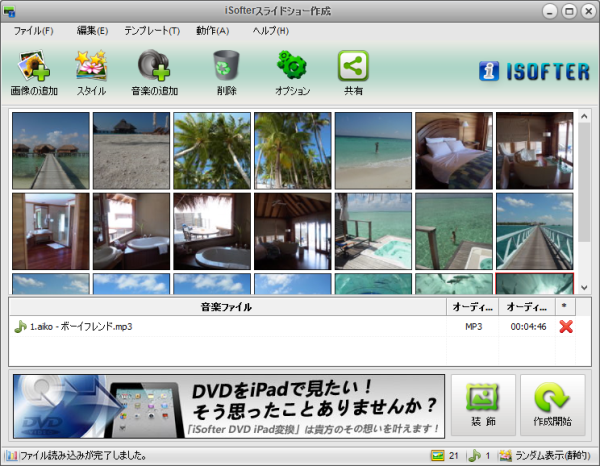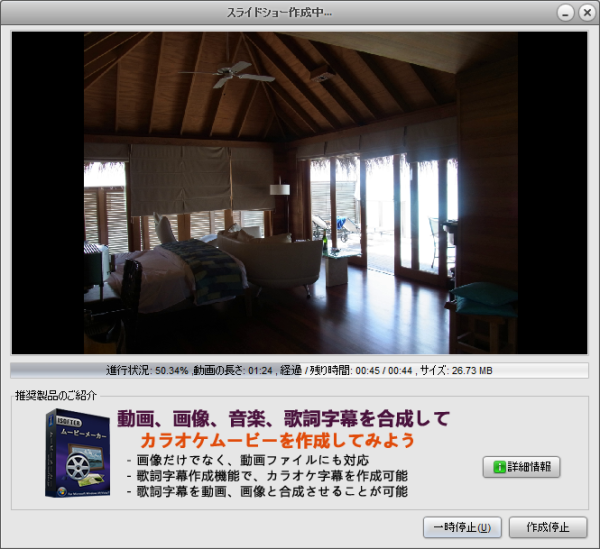- ダウンロードとインストール
- 使い方
- スライドショーを作成する
1-1. 画像を追加する
1-2. エフェクトを設定する
1-3. 音楽を追加する
1-4. 装飾する
1-5. 作成する
- スライドショーを作成する
- ユーザーレビューを見る
- ユーザーレビューを投稿する
- 関連するソフト
- バージョン
- 3.00.303
- 更新日
- 2017/03/03
- 対応 OS
- Windows XP/Vista/7/8/8.1, Windows Server 2003
- 言語
- 日本語
- 価格
- ¥1,980
バックミュージック、エフェクト、オープニングやエンディングの設定、フォトフレームや背景の装飾を施したスライドショーを作成できるソフトです。
作成する動画は MP4 / 3GP / VOB / MPG / FLV / SWF / AVI / WMV 形式で保存できます。
テンプレートを利用して全体にエフェクトを設定できますが、個別の画像に対してエフェクト、画像表示時間、トランジションの長さの調整ができるほか、回転、テキスト・画像・フレームの追加といった編集もできます。
※ 本ソフトは2017年3月3日よりとなりました。試用版では作成したスライドショーの中央に「www.iSofter.jp(未登録)」と表示されます。
iSofterスライドショー作成 の使い方
ダウンロード と インストール
- 提供元サイトへアクセスし、「ダウンロード」ボタンをクリックしてダウンロードします。
- ダウンロードしたセットアップファイル(isofter-slideshow-maker.exe)からインストールします。
使い方
スライドショーを作成する
画像を追加する
「画像の追加」アイコンをクリックして、写真などの画像ファイルを追加します。追加された画像がサムネイル表示されます。
エフェクトを設定する
「スタイル」アイコンをクリックして、「テンプレートの設定」ウィンドウを表示します。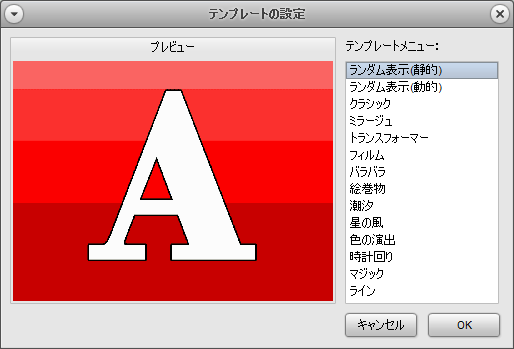
テンプレートの設定
以下のテンプレートメニューから選択し、「OK」ボタンをクリックして設定します。
- ランダム表示(静的)
- ランダム表示(動的)
- クラシック
- ミラージュ
- トランスフォーマー
- フィルム
- バラバラ
- 絵巻物
- 潮汐
- 星の風
- 色の演出
- 時計回り
- マジック
- ライン
音楽を追加する
「音楽の追加」アイコンをクリックして、再生させたいオーディオファイルを追加します。装飾する
画面下部の「装飾」ボタンをクリックすると、「その他の出力設定」ウィンドウが表示されます。オープニング画面、エンディング画面、フォトフレーム、背景画像を設定できます。
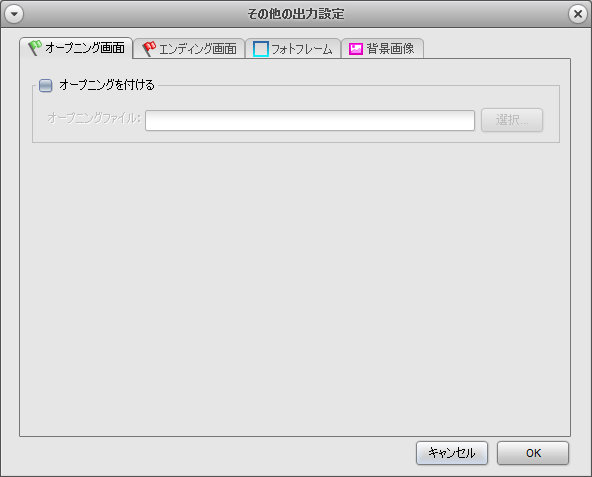
その他の出力設定
作成する
画面下部の「作成開始」ボタンをクリックすると、「出力設定」ウィンドウが表示されます。出力モードを選択します。
- 画像表示完了後に出力を終了する
- 音楽再生完了まで画像をリピート表示する
- 音楽の再生時間に合わせて画像の表示時間を自動的に増やす
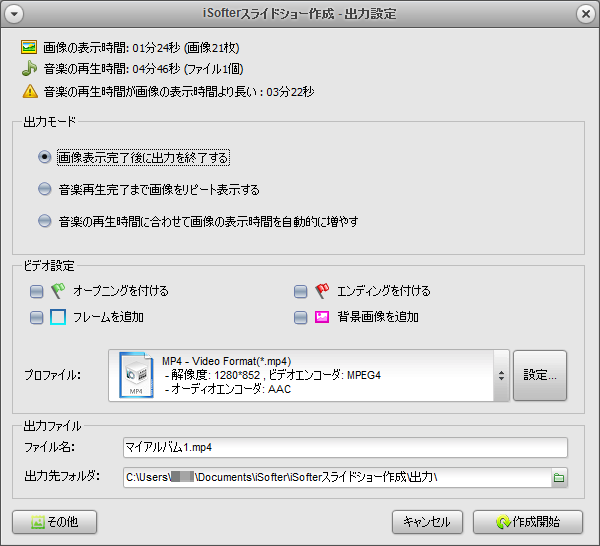
「作成開始」ボタンをクリックすると表示される「出力設定」ウィンドウ
ビデオ設定のプロファイルのプルダウンから、フォーマットを選択します。
- MP4 - Video Format(*.mp4)
解像度:1280*862、ビデオエンコーダ:MPEG4、オーディオエンコーダ:AAC - MP4 - HD Video Formats(H.264)(*.mp4)
解像度:1280*862、ビデオエンコーダ:H264、オーディオエンコーダ:AAC - iPad3, 4 Video Format(*.mp4)
解像度:1280*960、ビデオエンコーダ:H264、オーディオエンコーダ:AAC - iPad1, 2, Mini Video Format(*.mp4)
解像度:1024*768、ビデオエンコーダ:H264、オーディオエンコーダ:AAC - iPhone5 Video Format(*.mp4)
解像度:1136*640、ビデオエンコーダ:H264、オーディオエンコーダ:AAC - iPhone4, 4s Video Format(*.mp4)
解像度:960*640、ビデオエンコーダ:H264、オーディオエンコーダ:AAC - iPhone3G, 3GS Video Format(*.mp4)
解像度:480*320、ビデオエンコーダ:H264、オーディオエンコーダ:AAC - 3GP - 3GP Video Format(*.3gp)
解像度:176*144、ビデオエンコーダ:MPEG4、オーディオエンコーダ:AMR_NB - DVD Video Format - PAL(*.vob)
解像度:720*576、ビデオエンコーダ:mpeg2video、オーディオエンコーダ:AC3 - DVD Video Format - NTSC(*.vob)
解像度:720*480、ビデオエンコーダ:mpeg2video、オーディオエンコーダ:AC3 - VCD Video Format(*.mpg)
解像度:352*288、ビデオエンコーダ:mpeg1video、オーディオエンコーダ:MP2 - FLV - Flash Video Format(*.flv)
解像度:1280*852、ビデオエンコーダ:FLV、オーディオエンコーダ:MP3 - SWF - SWF Video Format(*.swf)
解像度:1280*852、ビデオエンコーダ:FLV、オーディオエンコーダ:MP3 - AVI - Audio-Video Interleaved(Xvid)(*.avi)
解像度:1280*852、ビデオエンコーダ:Xvid、オーディオエンコーダ:MP3 - WMV - Windows Media Video(*.wmv)
解像度:1280*852、ビデオエンコーダ:wmv2、オーディオエンコーダ:wmav2
出力ファイル名、出力フォルダーを設定して「作成開始」ボタンをクリックすると、スライドショーを作成開始します。
スライドショーが作成されると、保存フォルダーが表示されます。